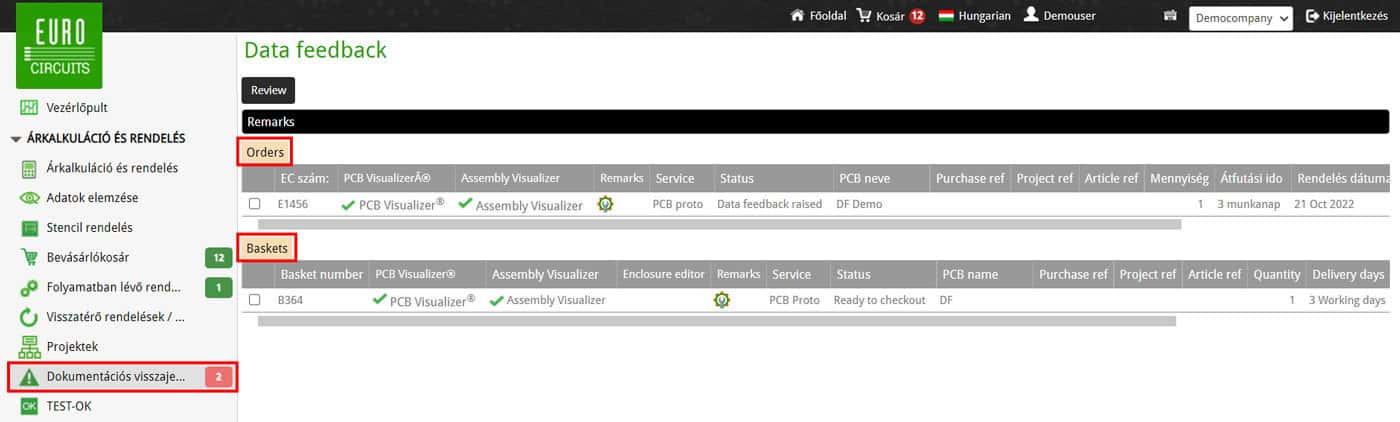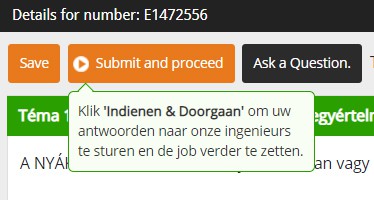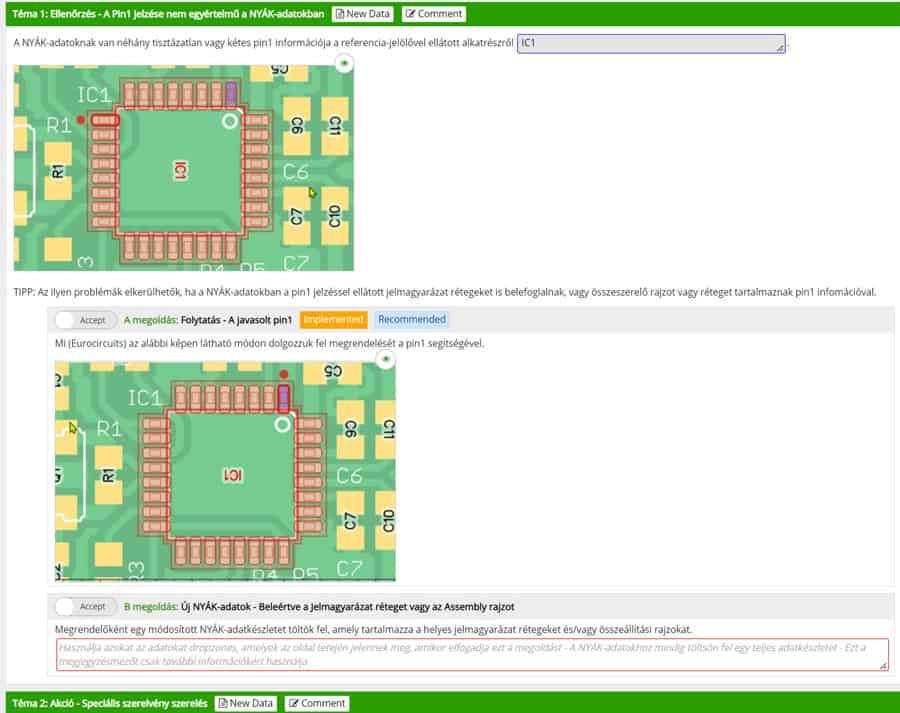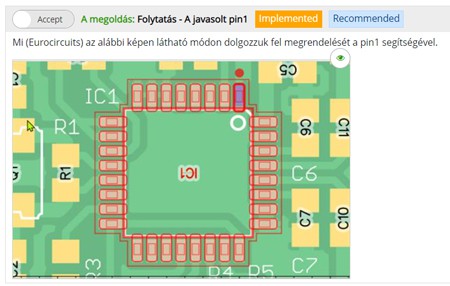Dokumentációs visszajelzés használati útmutató |
||
Bevezető |
||
Hol található a Dokumentációs visszajelzés felület? |
Dokumentációs visszajelzés részleteinek megtekintése |
|
Dokumentációs visszajelzés ablak elemei
|
Küldés és folytatás |
|
Gyártás előtti jóváhagyás (PPA) |
||
Bevezető
A Dokumentációs visszajelzés során az Eurocircuits a beavatkozást igénylő kérdésekről tájékoztatja Önt megrendeléséhez/árajánlatkéréséhez kötődően.
Ezek lehetnek:
- Gyártás előtti jóváhagyás (PPA), amennyiben igényelésre került
- Adatfájlokkal kapcsolatos problémák (hiányos vagy félreérthető vevői dokumentáció stb.)
- Tervezési problémák (DRC)
- Gyárthatósági problémák (DFM)
- Rendelési paraméterekkel kapcsolatos problémák
- stb.
Amennyiben a megrendelés vagy az árajánlatkérés feldolgozása során kérdések merülnek fel, e-mailben tájékoztatjuk a felhasználói fiókban azonosított megfelelő személyt, hogy a feldolgozás folytatásához intervencióra van szükségünk, melyet bejelentkezést követően a Dokumentációs visszajelzések ellenőrzésével és kezelésével végezhet el.
Hol található a Dokumentációs visszajelzés felület?
Először is, jelentkezzen be Eurocircuits fiókjába.
A bal oldali menü ÁRKALKULÁCIÓ ÉS RENDELÉS szekciójában válassza a Dokumentációs visszajelzés menüpontot!
Az oldalon Megrendelések és Kosárelemek címek alatt különülnek el a munkák.
- Megrendelések – Folyamatban lévő megrendelések kerülnek ide, amelyek feldolgozásához a Dokumentációs visszajelzés felületen keresztül kezelni szükséges a felmerült kérdéseket a gyártási dokumentáció elkészítése érdekében.
- Kosárelemek – Árajánlatkéréseket tartalmaz, amelyek feldolgozásához a Dokumentációs visszajelzés felületen keresztül kezelni szükséges a felmerült kérdéseket az árkalkuláció elvégzéséhez.
Dokumentációs visszajelzés részleteinek megtekintése
Egy adott munkához tartozó Dokumentációs visszajelzés részleteinek megtekintéséhez válasszon az alábbi lépések közül!
1. Jelölje be a megtekinteni kívánt EC szám vagy Kosárszám sorának elején lévő négyzetet, és kattintson a fenti Áttekint gombra!
2. Kattintson a megtekinteni kívánt munka sorában lévő ![]() ikonra!
ikonra!
A Dokumentációs visszajelzés részletei megnyílnak.
MEGJEGYZÉS
- A Dokumentációs visszajelzés részleteit a Bevásárlókosár vagy a Folyamatban lévő rendelések menüpont alól is elérheti. Egyszerűen kattintson a megfelelő kosárelem vagy folyamatban lévő rendelés Megjegyzés oszlopában lévő
 ikonra. (Amennyiben az ikon szürke, akkor a Dokumentációs visszajelzés minden eleme megválaszolásra került.)
ikonra. (Amennyiben az ikon szürke, akkor a Dokumentációs visszajelzés minden eleme megválaszolásra került.)
Dokumentációs visszajelzés ablak elemei
A Dokumentációs visszajelzés ablak 4 részre bontható:
- Felső menü
- Szolgáltatás és Ár szekció
- Vázlatnézet
- Dokumentációs visszajelzés részletei szekció
Amennyiben az egeret egy gomb, menüpont vagy ikon fölé viszi, rövid leírás ad magyarázatot annak rendeltetéséről.
1. Felső menü
A felső menü az alábbi műveletgombokból áll:
Mentés gomb
A válaszok átmeneti mentésére szolgál. A válaszok kiegészítését/véglegesít azonban minél előbb el kell végeznie.
MEGJEGYZÉS
- Megrendelése mindaddig várakozik, amíg nem válaszolt az összes visszajelzésre, és nem kattintott a Küldés és folytatás gombra.
Küldés és folytatás gomb
A válaszok végleges mentésére szolgál. Mérnökeink hamarosan ellenőrzik azokat és folytatják a feldolgozást.
MEGJEGYZÉS
- Amennyiben a Küldés és folytatás gombra kattint mielőtt az összes visszajelzés megválaszolásra került volna, figyelmeztető üzenetet kap a Felső menü sávjában.
Kérdésem van gomb
Amennyiben segítségre van szüksége, kattintson erre a gombra az Eurocircuits ügyfélszolgálat online chatjének megnyitásához. Egyszerűen adja meg a kért adatokat az élő csevegés indításához.
Fordítás – Nyelv kiválasztása
A Dokumentációs visszajelzés részletei alapértelmezetten angol nyelven jelennek meg, automata fordítás azonban elérhető a kívánt nyelv kiválasztásával a legördülő menüből.
MEGJEGYZÉS
- Csak a Dokumentációs visszajelzés részletei szekció szövege kerül fordításra.
 gomb
gomb
Ide kattintva megnyílik a PCB Visualizer, ahol áttekintheti a PCB adatokat.
2. Szolgáltatás és Ár szekció
Az aktuálisan kiválasztott szolgáltatás típusát és árát tekintheti meg ebben a szekcióban.
FONTOS
- A szolgáltatás típusa és/vagy ára a visszajelzésekhez kiválasztott megoldásoktól függően változhat.
3. Vázlatnézet
Áttekintést ad a visszajelzésekről, illetve arról, hogy megválaszolásra kerültek-e vagy sem. Tartalmazza a visszajelzés számát és egy rövid leírást.
Piros háromszög 
Amennyiben PIROS háromszög ![]() látható egy visszajelzés mellett, abban az esetben az még nyitott, nem került megválaszolásra.
látható egy visszajelzés mellett, abban az esetben az még nyitott, nem került megválaszolásra.
Gyors link a visszajelzéshez
A visszajelzés gyors megtekintéséhez egyszerűen kattintson a címére (zöld felirat), a felület pedig ezt követően a kiválasztott kérdéshez gördül a Dokumentációs visszajelzés részletei szekcióban.
A visszajelzés címe alatt javaslatokat talál a felvetett kérdés megoldására. Amennyiben rákattint az egyik megoldási javaslatra, a kiválasztott megoldáshoz gördül a felület a Dokumentációs visszajelzés részletei szekcióban.
Alkalmazott vagy Javasolt megoldások azonosítása
A megoldási javaslat sorának elején narancssárga kiemelésű I betű ![]() (Implemented) vagy kék kiemelésű R betű
(Implemented) vagy kék kiemelésű R betű ![]() (Recommended), vagy mindkettő jelöli mérnökeink által Alkalmazott vagy Javasolt megoldásokat, amennyiben ilyen rendelkezésre áll.
(Recommended), vagy mindkettő jelöli mérnökeink által Alkalmazott vagy Javasolt megoldásokat, amennyiben ilyen rendelkezésre áll.
MEGJEGYZÉS
- Az alkalmazottként megjelölt megoldási javaslat esetében is az Ön jóváhagyása szükséges.
Elfogadott megoldási javaslat azonosítása
Amennyiben a megoldás melletti négyzetben zöld pipa van, az adott megoldási javaslat elfogadásra került.
MEGJEGYZÉS
- Az elfogadott megoldási javaslat mindaddig megváltoztatható, amíg a Küldés és folytatás gombra nem kattint rá.
4. Dokumentációs visszajelzés részletei szekció
A visszajelzések sorszámozva jelennek meg, amelyek mind az Ön beavatkozását igénylik.
Minden visszajelzésnek van egy menüsora a tetején.
A következőket tartalmazza:
- Téma # (1, 2, 3 stb.)
- A probléma rövid leírása – pl. Ellenőrizze – Pin1 jelzés nem egyértelmű a PCB adatokban
- Új adatfájl gomb – Új fájl feltöltéséhez kattintson ide.
- Megjegyzés gomb – Megjegyzés írásához kattintson ide, amennyiben nem elfogadható az Alkalmazott, illetve a Javasolt megoldási javaslat sem.
A menüsor alatt találja a problémák részleteit és a lehetséges megoldásokat.
Minden megoldási javaslatnak van egy külön menüsora is.
A következőket tartalmazza:
- Elfogad gomb – A megoldási javaslat elfogadásához kattintson ide.
- Megoldás # (A, B, C stb.).
- A megoldási javaslat rövid ismertetése.
Amennyiben egy megoldás mérnőkeink által alkalmazott, narancssárga kiemeléssel az Alkalmazott (![]() ) felirat jelöli.
) felirat jelöli.
Amennyiben egy megoldás mérnökeink által javasolt, kék kiemeléssel a Javasolt (![]() ) felirat jelöli.
) felirat jelöli.
FONTOS
- A Küldés és folytatás gomb megnyomsa előtt minden visszajelzéshez ki kell választania a megadott megoldási javaslat egyikét.
Küldés és folytatás
Miután kiválasztott egy megoldási javaslatot a minden visszajelzéshez, valamint megadta a szükséges információkat, illetve adatokat, kattintson a felső menüben található narancssárga Küldés és folytatás gombra.
Ezt követően a következő lépések attól függnek, hogy Folyamatban lévő rendelésről vagy Árajánlatkérésről van szó.
Folyamatban lévő rendelés
Nincs további teendő. A válaszokat mérnökeink elemzik és alkalmazzák (amennyiben lehetséges).
Árajánlatkérés
Tájékoztatjuk Önt egy új ablakban, hogy válaszai és a kiválasztott megoldások az ajánlattal együtt mentésre kerültek a Bevásárlókosárba.
Amennyiben szeretné megrendelését elküldeni, válassza a Bevásárlókosár menüpontot, jelölje ki a megfelelő kosárelemet és kattintson a Tovább a pénztárhoz gombra!
Amennyiben frissített ajánlatot szeretne, akkor kattintson a narancssárga Árajánlatkérés gombra, majd a válaszok elemzése és alkalmazása után kollégáink megküldik a frissített ajánlatot.
Gyártás előtti jóváhagyás (PPA)
Amennyiben a megrendelés leadásakor gyártás előtti jóváhagyást kért (PPA = Pre-Production Approval), csak a gyártási dokumentáció jóváhagyását követően kezdődhet meg a gyártás.
Kérjük, kövesse a fenti lépéseket a szóban forgó Dokumentációs visszajelzés részleteinek megnyitásához az értesítést követően.
A visszajelzések alapértelmezetten angol nyelven jelennek meg, mindazonáltal automata fordítás rendelkezésre áll a Nyelv kiválasztása legördülő menü használatával.
A dokumentációs visszajelzés ilyenkor egyértelműen gyártás előtti jóváhagyásként lesz azonosítva, illetve egy A megoldás lesz látható.
Kattintson a Dokumentáció megtekintése gombra! Ezután megnyílik a Visualizer, ahol a gyártási dokumentáció ellenőrizhető.
Gyártási dokumentáció elfogadása
Amennyiben a gyártási dokumentáció megfelelő, és a gyártás számára továbbítható, kövesse az alábbi lépéseket:
- Kattintson az Elfogad gombra!

Zöldre .változik - Kattintson a narancssárga Küldés és folytatás gombra!

Gyártási dokumentáció elutasítása
Amennyiben a gyártási dokumentáció nem megfelelő, és a gyártás megkezdése előtt módosítás szükséges, kövesse az alábbi lépéseket:
Új adatfájl feltöltése
Kattintson az Új adatfájl gombra! Ezt követően egy B megoldás jelenik meg elfogadott megoldásként, ahol lehetősége van új fájl feltöltésére, illetve megjegyzés hozzáadására.
Miután feltöltötte az új fájlt, kattintson a narancssárga Küldés és folytatás gombra!
MEGJEGYZÉS
- Amennyiben az új adatfájl még nem áll rendelkezésre, egyszerűen kattintson a narancssárga Mentés gombra! Ez lehetővé teszi, hogy később visszatérjen a Dokumentációs visszajelzés részleteihez és feltöltse az elkészült új adatfájlt.
Észrevétel küldése
Amennyiben észrevételt szeretne tenni a gyártási dokumentációval kapcsolatban, kattintson a Megjegyzés gombra. Ekkor megjelenik egy B megoldás, ahol lehetősége van szöveges megjegyzést tenni, illetve képeket tölthet fel.
Miután megírta észrevételét és feltöltötte a képeket (ha szükséges), kattintson a narancssárga Küldés és folytatás gombra!